一、智能手表与手机的连接重要性在智能穿戴设备日益普及的今天,微信智能手表作为一款集通讯、健康监测和生活助手于一体的智能设备,与手机的无缝连接变得尤...
2025-04-29 5 怎么办
在使用电脑过程中,有时我们会发现电脑的语音突然没有声音了。这可能会给我们的工作和娱乐带来很多困扰。本文将介绍一些常见的问题和解决方法,帮助你修复电脑语音无声的问题。
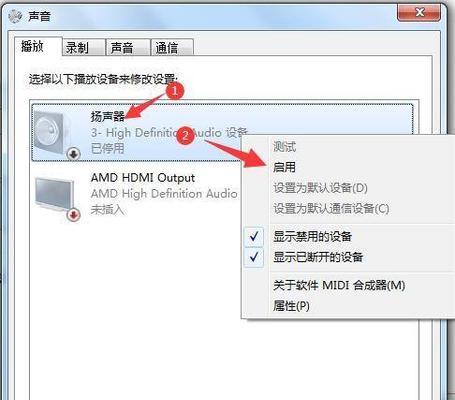
检查音量设置
通过点击右下角的音量图标,选择“打开音量混合器”,确保主音量和应用程序音量滑块没有被静音。
检查音频输出设备连接
确认扬声器或耳机是否正确连接到电脑的音频输出端口,确保连接牢固。
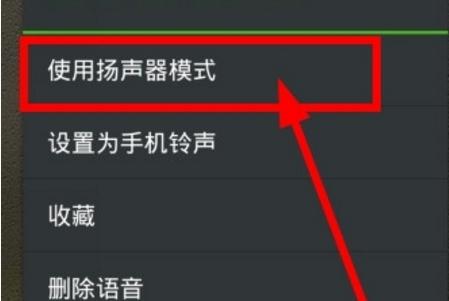
检查音频线路
排除音频线路故障,检查线路是否完好,同时确保插头端口清洁无尘。
检查驱动程序
在设备管理器中检查音频驱动程序的状态,如果驱动程序出现问题,可能导致语音无声。可以尝试更新或重新安装驱动程序。
检查默认播放设备设置
确认电脑已正确选择默认播放设备。在控制面板的“声音”选项中,选择正确的音频设备。
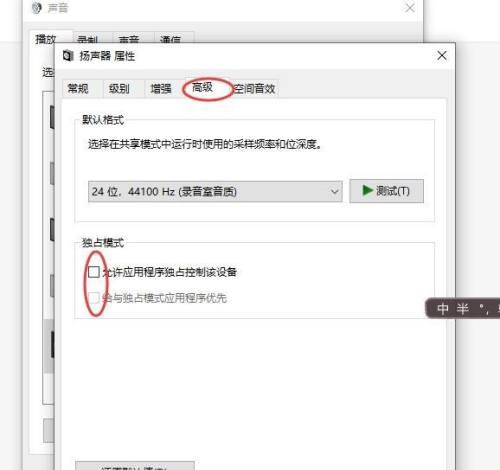
运行音频故障排除工具
使用Windows自带的音频故障排除工具来检查和修复问题。打开控制面板,搜索并打开“查找和解决音频播放问题”。
检查应用程序设置
有时候,特定应用程序可能会导致电脑语音无声。确保应用程序内的音频设置正确,并检查是否有静音或屏蔽语音的选项。
卸载更新
某些更新可能会导致语音无声问题。可以尝试卸载最近安装的更新,然后重启电脑,看是否恢复了语音功能。
检查声卡
如果以上方法都不能解决问题,可能是声卡硬件故障。可以尝试更换声卡或联系专业维修人员进行修复。
检查防火墙和杀毒软件设置
一些防火墙和杀毒软件可能会阻止某些程序的声音输出。检查这些软件的设置,确保它们没有屏蔽语音输出。
重启电脑
有时候,电脑只需要简单地重新启动就能解决问题。尝试重新启动电脑,看看是否能恢复语音。
恢复系统
如果所有方法都无效,可以尝试恢复系统到之前的状态。这将还原电脑到之前正常工作的状态,有可能解决语音无声的问题。
查找专业帮助
如果你对电脑不够熟悉,或者以上方法都不能解决问题,最好寻求专业帮助。联系电脑维修专家,让他们帮助你解决问题。
备份重要数据
在进行任何系统恢复或重装操作之前,务必备份重要数据。这样可以避免数据丢失造成的损失。
定期维护
保持电脑的良好状态非常重要,定期维护可以减少故障发生的概率。清理电脑内部的灰尘,更新驱动程序和软件,可以帮助预防语音无声等问题的发生。
当电脑语音突然没有声音时,我们可以通过检查音量设置、连接设备、驱动程序、应用程序设置等多种方法来解决问题。如果以上方法都无效,可以尝试恢复系统或寻求专业帮助。为了避免类似问题的发生,定期维护电脑也是非常重要的。
标签: 怎么办
版权声明:本文内容由互联网用户自发贡献,该文观点仅代表作者本人。本站仅提供信息存储空间服务,不拥有所有权,不承担相关法律责任。如发现本站有涉嫌抄袭侵权/违法违规的内容, 请发送邮件至 3561739510@qq.com 举报,一经查实,本站将立刻删除。
相关文章
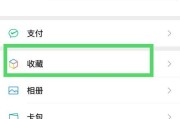
一、智能手表与手机的连接重要性在智能穿戴设备日益普及的今天,微信智能手表作为一款集通讯、健康监测和生活助手于一体的智能设备,与手机的无缝连接变得尤...
2025-04-29 5 怎么办

在现代工作和生活中,移动一体机电脑以其便携性和性能,成为不少人办公和娱乐的首选。然而,当您遇到一体机电脑无法联网的问题时,可能会感到束手无策。其实,大...
2025-04-28 7 怎么办

移动硬盘作为一种便捷的数据存储设备,在我们的日常工作和生活中扮演着重要角色。然而,当移动硬盘频繁自动锁定时,往往会影响数据的正常读取和存储,给用户带来...
2025-04-24 10 怎么办

在现代生活中,语音播放小音箱已经成为许多家庭中的常见设备,它们以其便捷的操作、优美的音质为用户提供了极大的便利。然而,在使用过程中,我们可能会遇到音箱...
2025-04-21 9 怎么办

在摄影爱好者和专业摄影师的日常工作中,相机镜头突然卡住无法取出是一件令人头疼的问题。无论是由于意外撞击、环境影响还是使用不当,这种情况都可能导致设备损...
2025-04-20 12 怎么办

随着数码摄影技术的不断发展,佳能R8这类专业级无反相机凭借其出色的成像质量与灵活的操作体验,成为了摄影爱好者和专业摄影师的热门选择。然而,在使用过程中...
2025-04-18 16 怎么办